こんにちは!本日も「androidのお役立ち情報」をお送りいたします!エックスリペアスタッフの大橋です!
Webサイトを閲覧している時や、スマホゲームで遊んでいる時、「あ!この画面を残しておきたい!」と思うことはありませんか? スクリーンショット撮影できれば、手軽に画面を画像の形で保存することが可能です。
でも、どうやったら撮影できるのかわからなくて……。
とっても簡単です! 一緒にやってみましょう!
撮影タイミングを逃してしまわないように、ぜひこの記事でコツを習得して下さいね! 初心者でもわかりやすいように、画像付きで丁寧に解説していきます。
Android|スクリーンショットの使い方【基本編】

※ お使いの機種・OSバージョンによっては、操作が異なる場合があります。
方法①対応するボタンを押す
最もスタンダードなやり方です。タイミングとしては、【電源ボタンを先に長押ししながら、音量小ボタンに軽く触れる】くらいが上手くいきやすいです。
▼操作例:(Google Pixel 4aの場合)
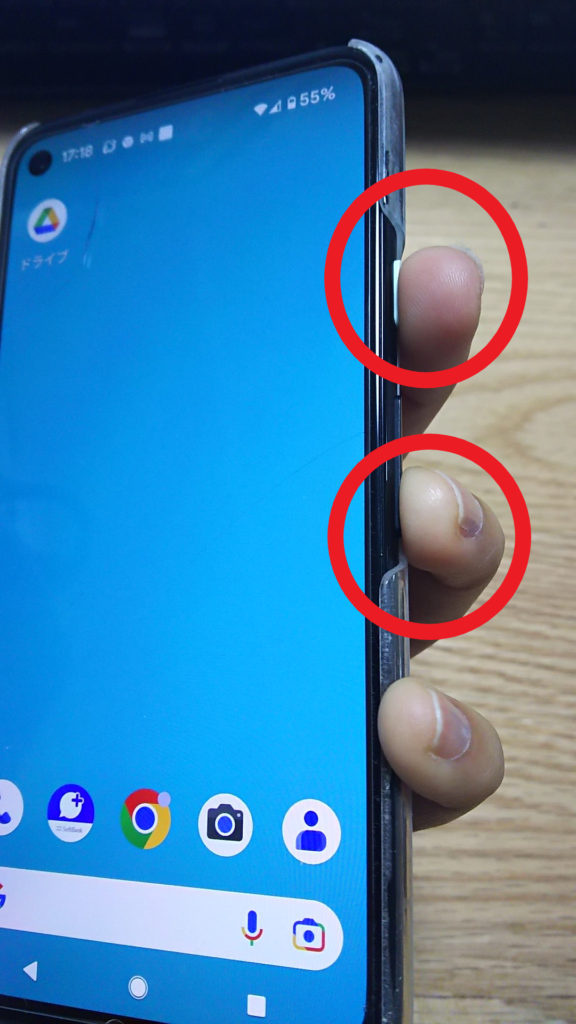
片手で操作する時は、「中指で電源ボタン」「薬指で音量小ボタン」を操作すると持ちやすいです。
参考:Androidヘルプ
方法②音声で伝える
あなたの機種は「マウスのボタン」もしくはホームボタンの長押しで、「はい、どんなご用でしょう?」の画面が表示されるタイプでしょうか?
もし該当の機能(アシスタント機能)があるなら、音声で指示を伝えることも可能です。
- 手順1・ホームボタンを長押し
- 手順2・マイク型のアイコンをタップ
- 手順3・「スクリーンショットを撮って」と言う
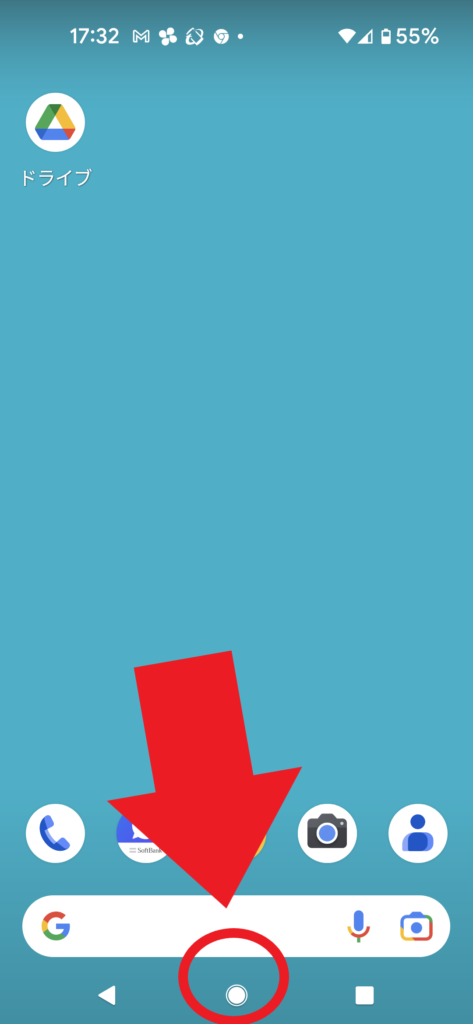

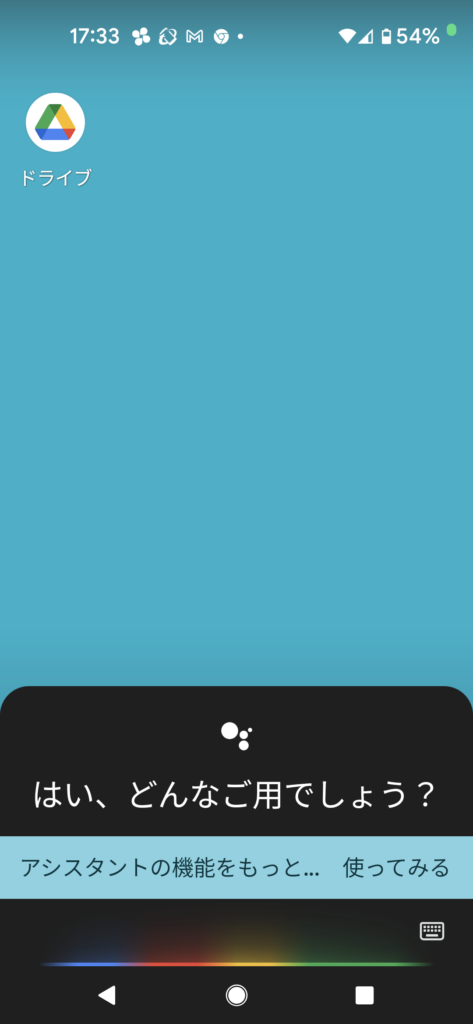
▼関連記事|こちらも合わせてご覧下さい。
Android|スクリーンショットの使い方【応用編】

Webページ全体を1つのスクリーンショットにする(android12以降)
通常の画面範囲を超えた範囲を撮影できる機能「キャプチャ範囲を拡大」も使ってみましょう。
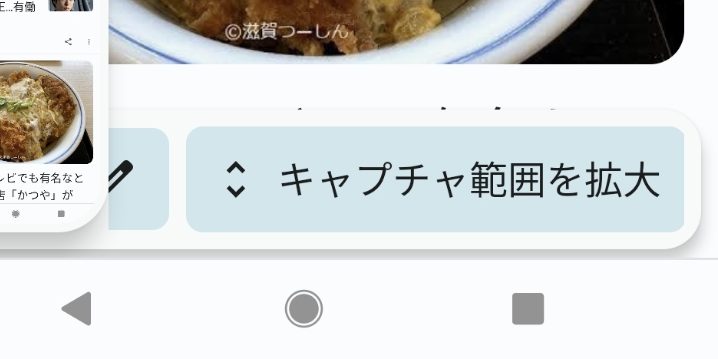
長いWebページをスクロールしながら撮影するのは大変ですよね。
OSバージョン12以降、基本の撮影手順に加えもう1つ操作するだけで、ページ全体を1つに撮影することも可能になりました。
操作方法
- 手順1・撮影を行った際、画面の右下にいくつかボタンが表示されます。
- 手順2・ボタンの中から「キャプチャ範囲を拡大」をタップしましょう。
- 手順3・対象範囲をずらしたり、拡大したりできます。
- 手順4・画面の左上にある「保存」をタップ。
-
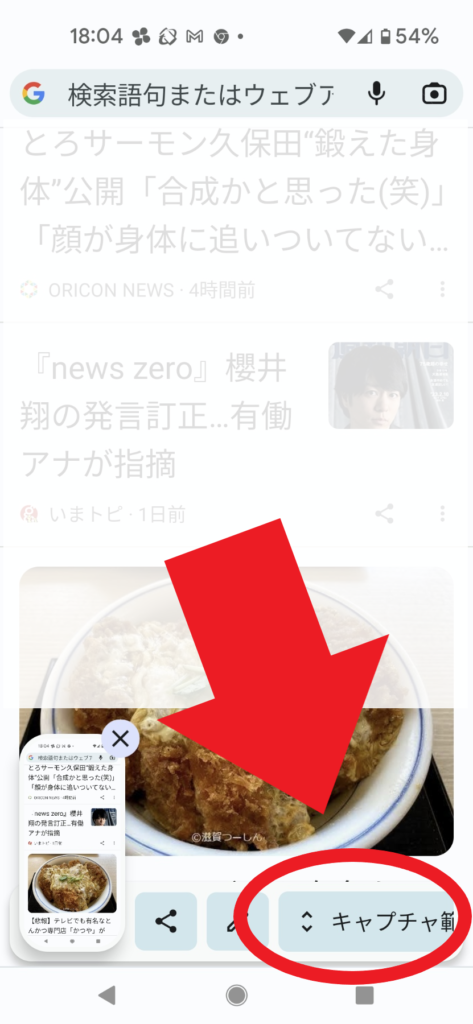
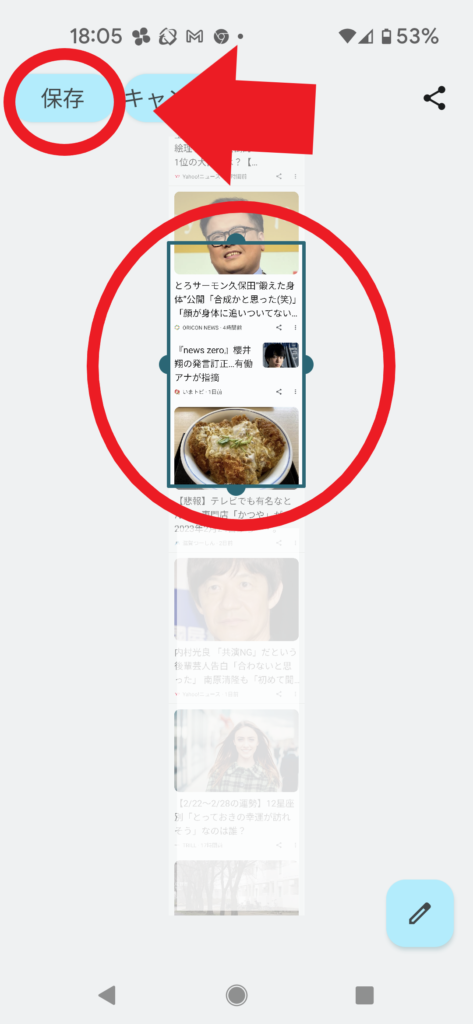
どこに保存されるの?

標準の設定なら「本体の内部ストレージ」に保存されます。
保存されたスクリーンショットを開く方法
フォトアプリを起動し、該当のフォルダを見にいきます。
- 手順1・「フォト」アプリを起動
- 手順2・画面右下の「ファイブラリ」をタップ
- 手順3・フォルダの中から「Screenshots」をタップすると、撮影した画像が出てきます。
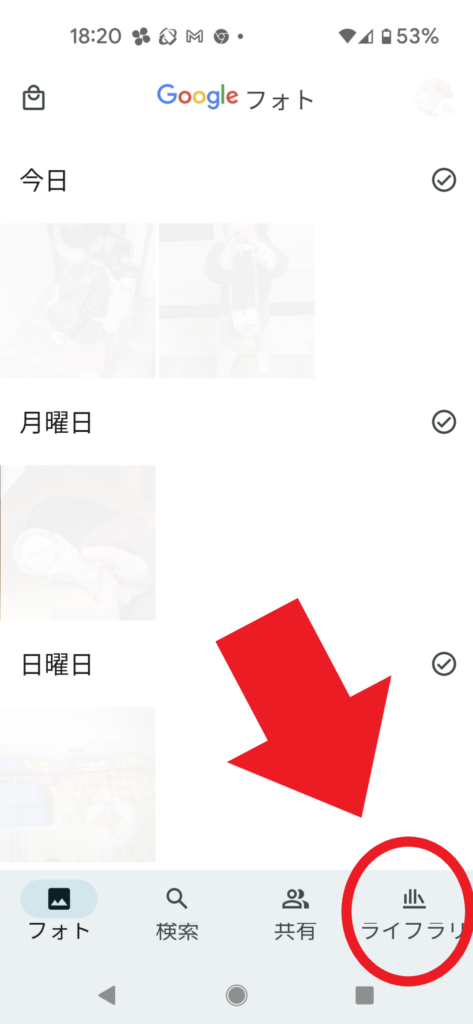
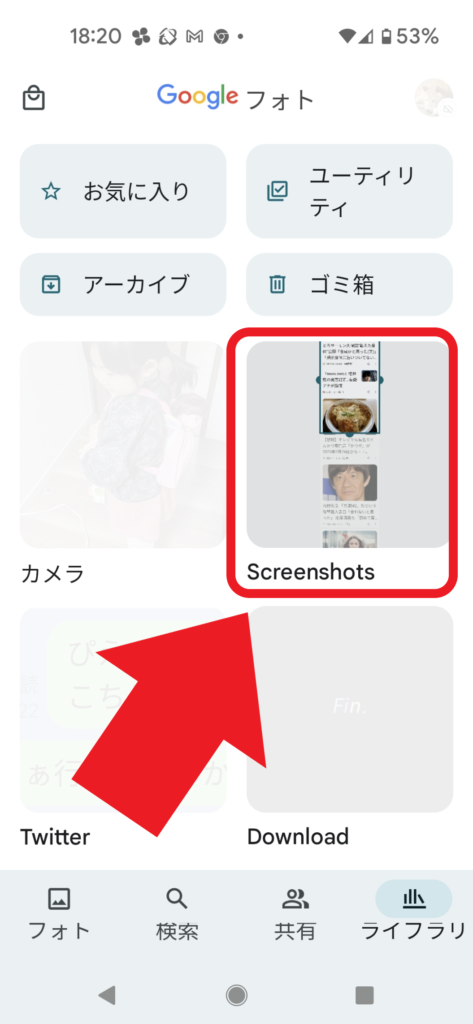
まとめ
この記事では、Android端末でのスクリーンショット撮影について【基本】【応用】をメインにお伝えしました。
撮影した画像は、内部ストレージの「Screenshots」フォルダに自動で保存されます。フォトアプリなどを使って、ちゃんと撮影できているかチェックしましょう。
「残したい!」と思った画面をそのまま保存できれば、スマホ生活も今よりずっと快適になります。キャプチャ範囲を拡大しての撮影も便利なので、ぜひお試し下さいね!
最後までお読み頂き、ありがとうございました。


明るい店内でお客様をお迎えします。スマートフォンの画面割れ・水没復旧修理・バッテリー交換など実績多数。コネクター修理など周辺機器の修理にも対応可能。故障内容を相談したい方は店頭修理へお持ち込みくださいませ。親切丁寧に対応します。









